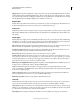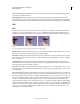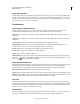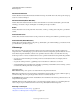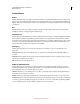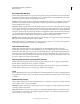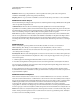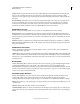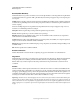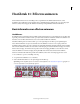Operation Manual
208
ADOBE PREMIERE ELEMENTS 10 GEBRUIKEN
Effecten toepassen
Laatst bijgewerkt 4/10/2011
Horizontaal omdraaien
Met het effect Horizontaal omdraaien draait u elk frame in een clip om van links naar rechts, maar speelt u de clip nog
steeds in voorwaartse richting af.
Horizontaal beeld (Alleen Windows)
Met het effect Horizontaal beeld trekt u de frames schuin naar links of naar rechts; dit effect lijkt op de horizontale
instelling op een televisie. Sleep de schuifregelaar om de helling van de clip in te stellen.
Rollen
Met het effect Rollen rolt u een clip naar links of naar rechts, of omhoog of omlaag, alsof de clip zich op een cilinder
bevindt.
Verticaal omdraaien
Met het effect Verticaal omdraaien draait u een clip ondersteboven. U kunt geen hoofdframes op dit effect toepassen.
Verticaal beeld (Alleen Windows)
Met het effect Verticaal beeld schuift u de clip omhoog; dit effect lijkt op de verticale instelling op een televisie. U kunt
geen hoofdframes op dit effect toepassen.
Videomerge
Het Videomerge-effect bepaalt automatisch de achtergrond van de geselecteerde clip en maakt de achtergrond
transparant. Video- of afbeeldingsclips op de tracks eronder worden in de transparante gebieden zichtbaar. Als u een
andere kleur transparant wilt maken, selecteert u de optie Kleur selecteren en kiest u een andere kleur in de clip.
Ga als volgt te werk voor de beste resultaten wanneer u video-opnamen maakt waarin u transparantie wilt gebruiken:
• Zorg dat u de opnamen maakt tegen een achtergrond met een sterke (liefst donkere of verzadigde), effen en
uniforme kleur.
• Zorg dat deze achtergrond fel en op gelijkmatige wijze wordt belicht om schaduwen te voorkomen.
• Vermijd huidskleuren en andere kleuren die sterk lijken op de kleding of de haarkleur van het onderwerp. (Anders
wordt de huid, de kleding of het haar ook transparant.)
Videomerge-opties
Kleur selecteren Klik op deze optie als u een andere kleur als transparant wilt selecteren.
Kleur Klik op het kleurvak om een nieuwe kleur in de Kleurkiezer te kiezen, of klik op de pipet en klik vervolgens op
een kleur in de klip. Als u deze optie wilt gebruiken, selecteert u eerst Kleur selecteren.
Voorinstellingen Kies uit Zacht, Normaal of Gedetailleerd om de zachtheid van de randen te specificeren die door de
transparantie wordt gemaakt.
Tolerantie Hiermee bepaalt u het kleurbereik voor de transparante gebieden in de clip. Door de schuifregelaar naar
rechts te slepen, vergroot u het kleurbereik en worden meer op elkaar lijkende kleuren transparant.
Meer Help-onderwerpen
“Transparantie maken met Videomerge” op pagina 170
“Objecten boven elkaar plaatsen en transparantie” op pagina 167